概要
特定の商品を定期的にお届けする購入方法です。
楽楽リピートの定期購入お申込み機能
定期購入お申込み情報をもとに定期継続受注データを自動作成することが可能です。
定期継続注文の受注データは、定期購入お申込み情報の「次回お届け日」の日付を元に自動作成されます。
「次回お届け日」は購入時に選択する「お届けサイクル」をもとに自動設定されます。
初回購入(定期申し込み)~定期継続受注データ作成までの流れ
フロントから購入
1.定期商品を買い物かごに入れて購入手続きへ進む
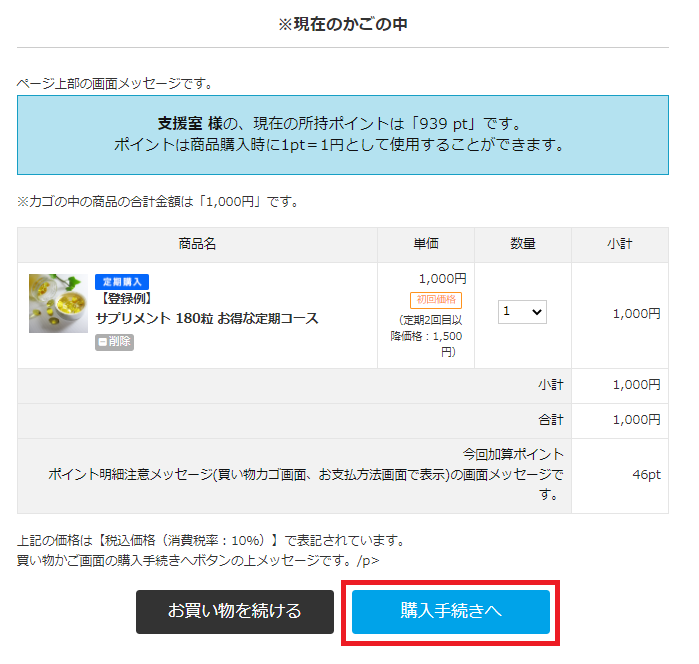
2.初回お届け日、お届けサイクルを指定し商品を購入
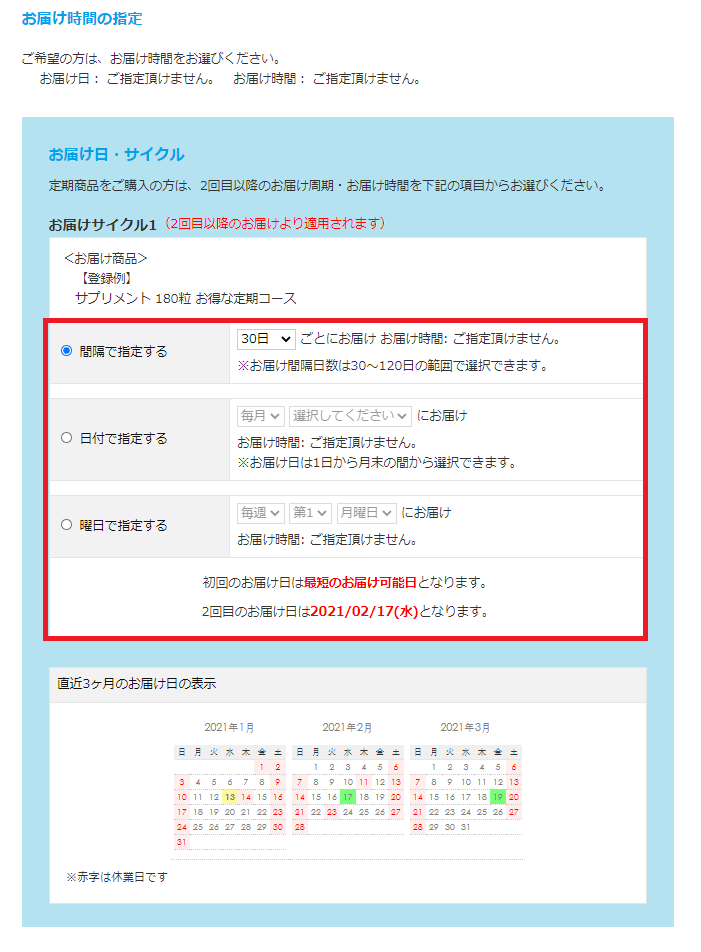
3.初回定期注文及び定期申込み情報のデータが作成される
■受注>定期購入お申込み一覧
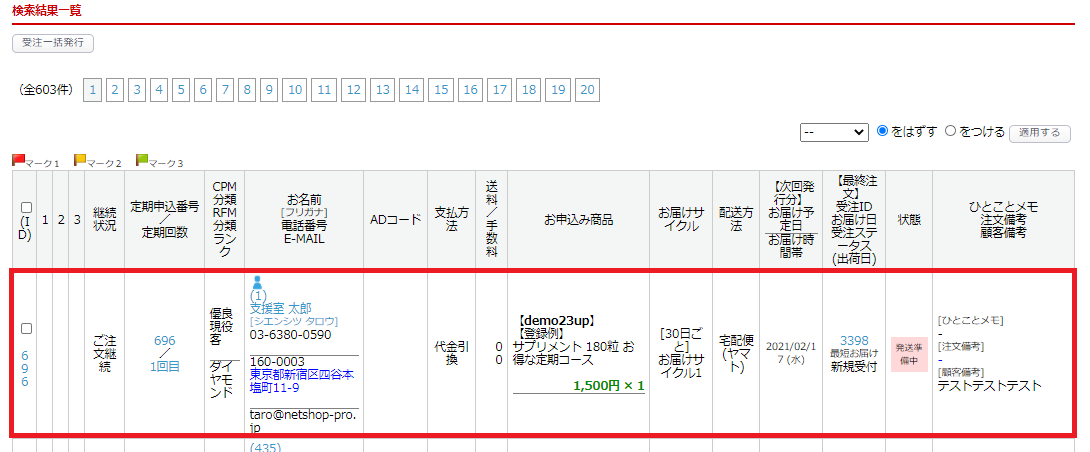
■受注>受注一覧
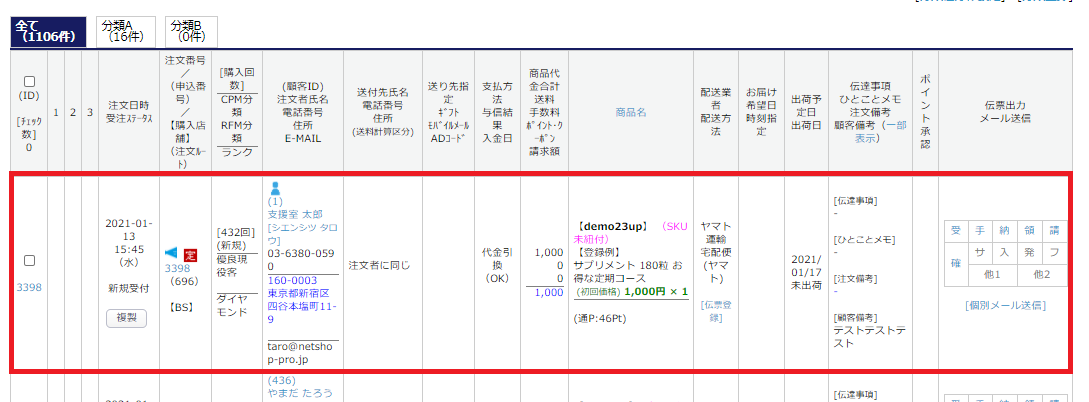
4.初回購入時に指定したお届けサイクルを元に定期購入お申込み情報の「次回お届け日」が設定される
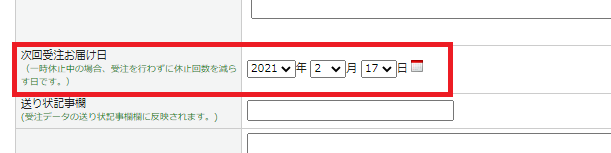
5.「次回お届け日」のn日前に定期継続受注データが自動作成される
※受注データ作成のタイミングは、基本設定>カートシステム設定>「定期購入設定」タブ から設定できます。
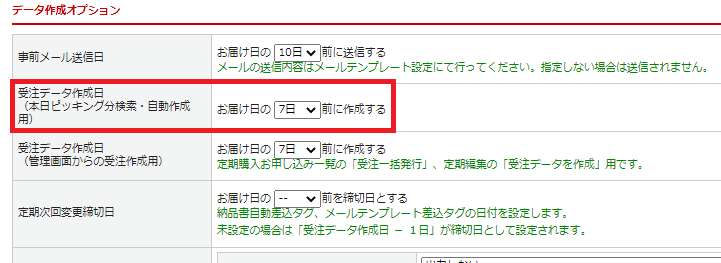
管理画面から購入
1.受注>定期購入お申込み登録 から定期データを作成する
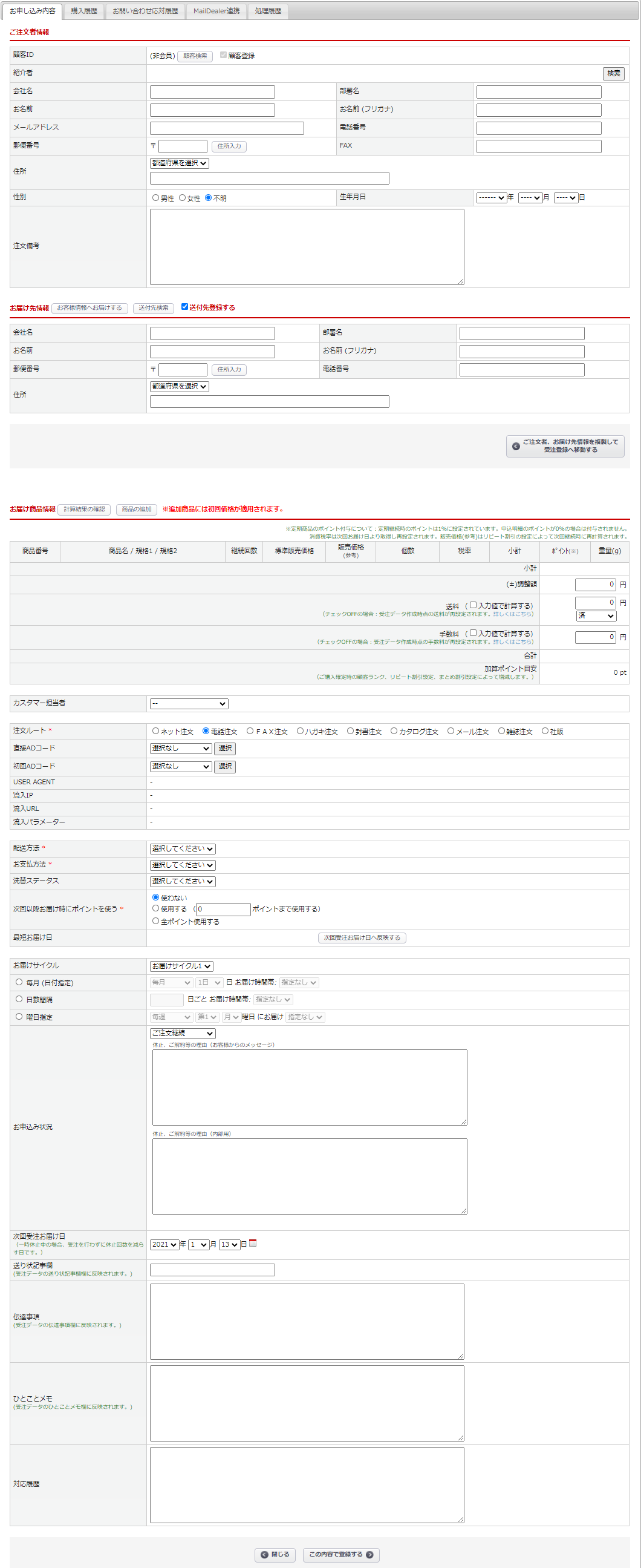
2.【受注データを作成する】ボタンをクリックして受注データを作成する
■受注データ作成前
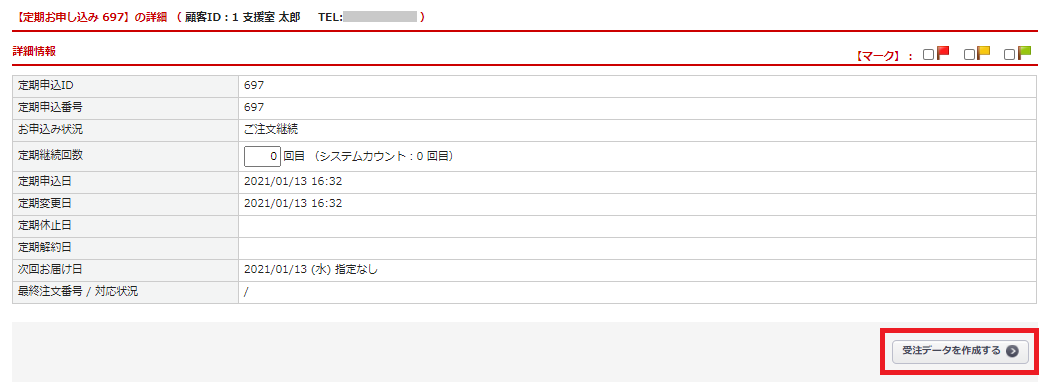
■受注データ作成後
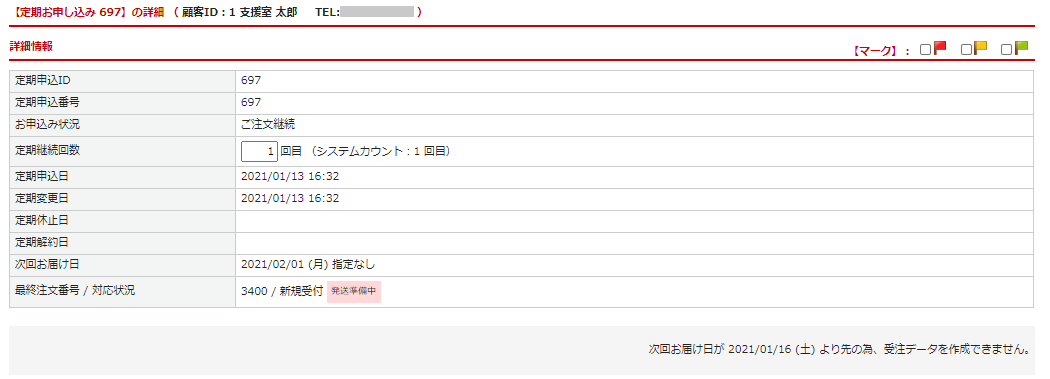
■受注データ
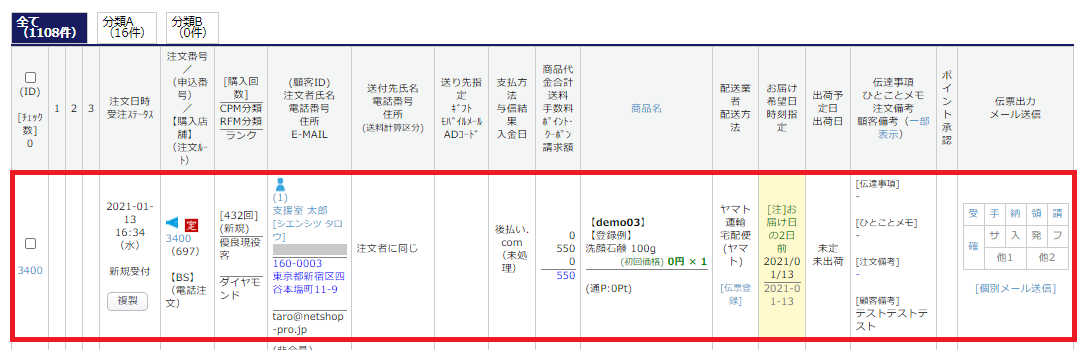
3. 指定したお届けサイクルを元に定期購入お申込み情報の「次回お届け日」が設定される
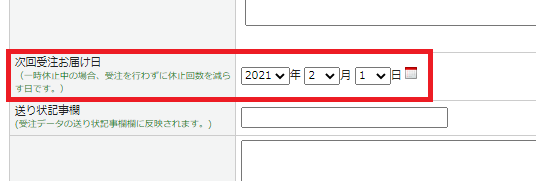
4. 「次回お届け日」のn日前に定期継続受注データが自動作成される
※受注データ作成のタイミングは、基本設定>カートシステム設定>「定期購入設定」タブ から設定できます。

お届けサイクルの設定
フロント、管理画面から選択したお届けサイクル(商品配送間隔)を元に、次回お届け日が設定されます。
次回お届け日は、定期継続受注データ作成タイミングで自動更新されます。
設定可能なお届けサイクル
- 日数指定:30日おき、など日数間隔でのサイクル指定が可能です
- 毎週/隔週指定:毎週/隔週〇曜日など、曜日でのサイクル指定が可能です
- 毎月指定(曜日/日付):毎月〇日、または毎月第n〇曜日など日付や曜日を指定したサイクル指定が可能です
また、上記サイクルのほか、1~3回までの固定サイクル、最低継続回数制限も可能です。
設定方法
詳細はこちらをご覧ください。
・定期お届けサイクル設定について
・商品別のお届けサイクル設定について
定期商品の登録方法
定期商品を登録する場合は、出品>出品商品登録>「基本情報」タブ から「商品区分」を”定期商品”を選択し、「定期初回販売価格」と「お届けサイクル」を設定します。
※これらの項目以外は通常商品の登録内容と同じになります。
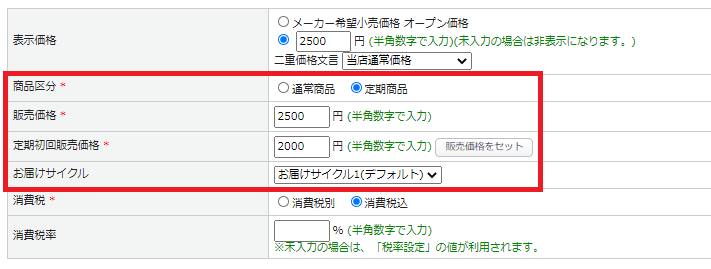
定期継続受注データ作成タイミングの設定
基本設定>カートシステム設定>「定期購入設定」タブ>データ作成オプション>「受注データ作成日」にて、お届け日の何日前に作成するかを設定。
※受注データ作成日は、日毎での計算となります。
設定後「受注データ作成日」に該当する日の朝7時30分に自動で作成されます。
※時間を変更したい場合は弊社での対応となりますのでご連絡ください。
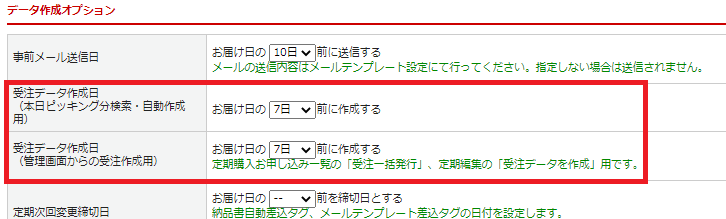
定期購入お申込み情報の管理
定期購入お申込み情報は管理画面およびMYページ(設定により)から変更が可能です。
管理画面からの変更
定期お申込み情報の管理方法をご確認ください。
MYページからの変更
MYページでの定期お申し込み内容変更についてをご確認ください。
注意点
カートシステム設定にて許可された項目のみMYページから変更が可能です
基本設定>カートシステム設定>定期購入設定>MYページ変更設定
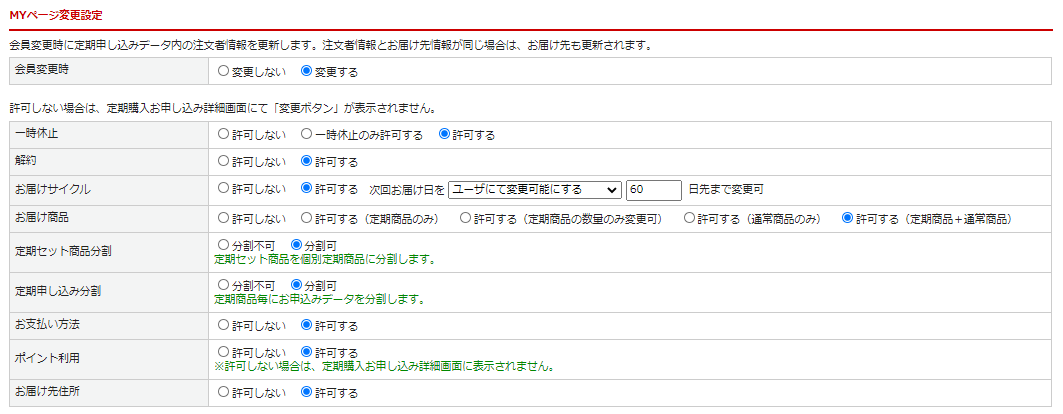
該当定期に紐づく発送準備中の定期継続受注データが存在する場合、
MYページから定期購入お申込み情報の変更はできません
詳細はこちらをご覧ください。

